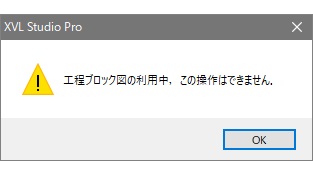工程ブロックを配置する手順
製品を組み立てる各工程を、ブロックをつなぎ合わせて表現します。
- 利用製品(オプション):XVL Studio Pro 以上
-
メニューバーから、をクリックし、工程ブロック図タブを開く
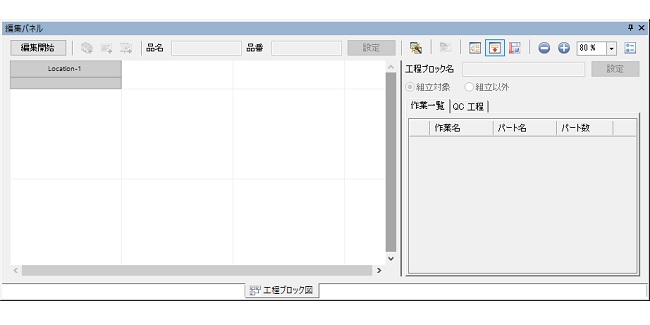
-
編集開始ボタンをクリックする
ボタンの表示が編集中に変わります。同時に不要なパネルが閉じて選択工程ビューを表示します。
-
 (工程ブロック追加)ボタンをクリックする
(工程ブロック追加)ボタンをクリックする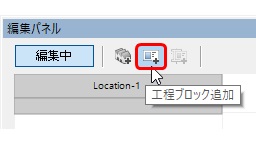
一つ目の工程ブロックは、必ず一番左、一番上のマスに追加されます。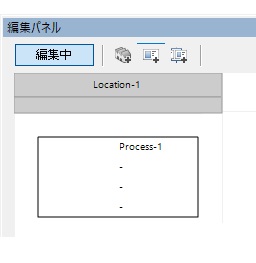
-
続けて
 (工程ブロック追加)ボタンをクリックする
ヒント: 二つ目以降の工程ブロックは、既存の工程ブロックに対してどのように繋げるか指定する必要があります。ナビゲーション方向を確認してクリックします。
(工程ブロック追加)ボタンをクリックする
ヒント: 二つ目以降の工程ブロックは、既存の工程ブロックに対してどのように繋げるか指定する必要があります。ナビゲーション方向を確認してクリックします。 -
紐づけたい位置がナビゲーションされたらクリックする
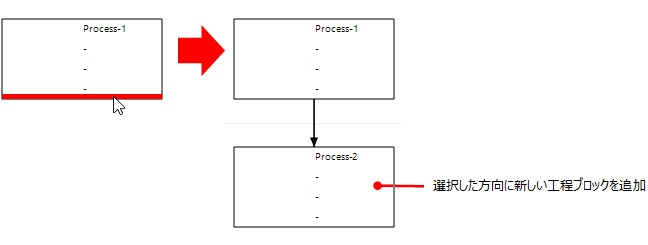
-
手順 4. 5. を繰り返し、必要な工程ブロックを登録する
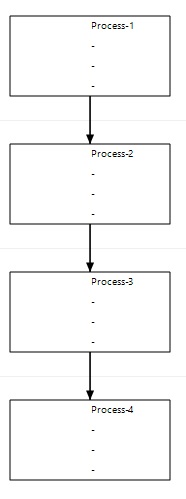
ヒント: 工程ブロック図編集中は、各パネルは以下のように動作します。
- 表示されていたコントロールパネル、構造パネル、製造パネルは自動的に閉じられます。同時に、選択工程ビューが自動的に表示されます。
- 編集中ボタンをクリックして編集を終了すると、自動で非表示になった各パネルは表示状態に戻り、選択工程ビューは閉じられます。
- パネルやビューの表示状態を自動で切り替えたくない場合は、
 (オプション)ボタンをクリックし、該当するもののチェックを外します。
(オプション)ボタンをクリックし、該当するもののチェックを外します。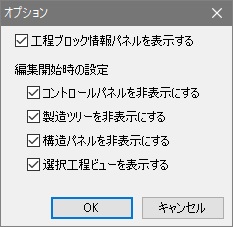
- 工程ブロック図を編集中にツールバーエリアの
 (製造ツリー)、
(製造ツリー)、 (構造パネル)、
(構造パネル)、 (選択工程ビューを開く)ボタンをクリックすれば、表示 /
非表示を手動で切り替えられます。
(選択工程ビューを開く)ボタンをクリックすれば、表示 /
非表示を手動で切り替えられます。 - 工程ブロック図の編集中は、タブにおける編集は、同一工程
 内の作業
内の作業 順序入れ替えのみ可能です。それ以外の操作を行うと、以下ダイアログメッセージが表示されます。製造ツリー上の編集操作も全て禁止されます。
順序入れ替えのみ可能です。それ以外の操作を行うと、以下ダイアログメッセージが表示されます。製造ツリー上の編集操作も全て禁止されます。